Peel Remote deinstallieren & deaktivieren
Du möchtest wissen was die App „Peel Remote“ eigentlich macht? Oder du möchtest sie deinstallieren bzw. deaktivieren? Dann schau dir unsere Schritt für Schritt Anleitungen dazu an. Außerdem zeigen wir wie störende App-Benachrichtigungen verhindert werden können.
Was ist Peel Remote?
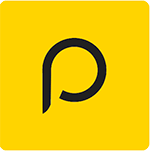 Peel Smart Remote und Peel Universal Remote sind zwei Apps, welche es ermöglichen, den TV und viele weitere Geräte mit dem Smartphone zu steuern. Sie vereinigt alle sonstigen Fernbedienungen und macht diese somit überflüssig. Peel Smart Remote wurde bereits über 100 Millionen mal aus dem Play Store heruntergeladen. Mit einer Bewertung von 4,1 / 5 muss sich die App auch nicht verstecken.
Peel Smart Remote und Peel Universal Remote sind zwei Apps, welche es ermöglichen, den TV und viele weitere Geräte mit dem Smartphone zu steuern. Sie vereinigt alle sonstigen Fernbedienungen und macht diese somit überflüssig. Peel Smart Remote wurde bereits über 100 Millionen mal aus dem Play Store heruntergeladen. Mit einer Bewertung von 4,1 / 5 muss sich die App auch nicht verstecken.
Universell Einsetzbar
Peel Smart Remote ist in der Lage die unterschiedlichsten Geräte im Haus zu steuern.
- TV
- DVD- & Blue-ray-Player
- Apple TV
- Audiosysteme
- Haushaltsgeräte
- Klimaanlagen
- Heizungen mit Infrarot-IR-Blaster
Smarter Sperrbildschirm
Die App bietet neben der Remote-Funktion auch die Möglichkeit den Sperrbildschirm des Smartphones um weitere nützliche Funktionen zu erweitern. Diese können selbstverständlich nach belieben aktiviert & deaktiviert werden.
- Nachrichten
- Wetter
- Minispiele
- Horoskop
- uvm.
Peel Remote deinstallieren / deaktivieren
Auf dem Samsung Galaxy S5 ist die App „Peel Smart Remote“ ab Werk vorinstalliert. Durch den hohen Akkuverbrauch und den teilweise auftretenden störenden App-Benachrichtigungen, möchten viele diese App deinstallieren bzw. deaktivieren.
Peel Remote deaktivieren
Ältere Android Versionen
- Öffne die Einstellungen.
- Tippe auf Anwendungen.
- Öffne den Anwendungsmanager.
- Suche die App und tippe auf sie.
- Tippe auf „Cache leeren„, „Daten löschen“ und dann auf „deaktivieren„.
Ab Android 6.0
- Öffne die Einstellungen.
- Tippe auf Apps.
- Suche die App und tippe auf sie.
- Tippe auf „STOPP ERZWINGEN„.
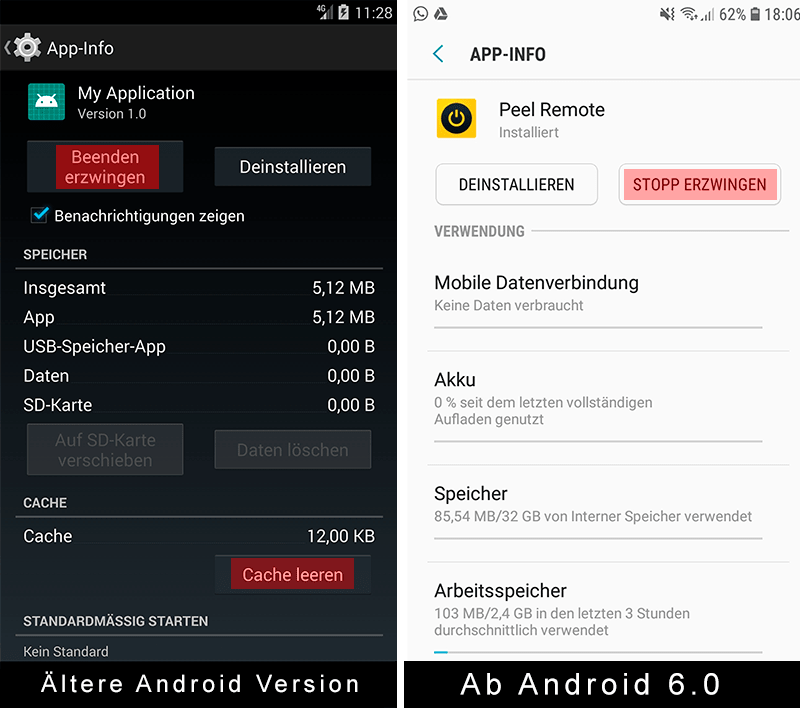
App Deaktivieren
Nervige App-Benachrichtigung deaktivieren
Peel Smart Remote sendet relativ oft störende App-Benachrichtigungen. Die kann man glücklicherweise ganz einfach deaktivieren. Könnte dir auch weiterhelfen: Bestimmte App Berechtigungen entziehen und Display-Overlay deaktivieren.
Ältere Android Versionen
- Öffne die Einstellungen.
- Tippe auf Anwendungen.
- Öffne den Anwendungsmanager.
- Suche die App und tippe auf sie.
- Entferne das Häkchen bei „Benachrichtigungen zeigen„.

Ab Android 6.0
- Öffne die Einstellungen.
- Tippe auf Apps.
- Suche die App und tippe auf sie.
- Scrolle runter bis „Benachrichtigungen“ und deaktiviere sie.

Eine Bitte noch
Dir hat dieser Beitrag weitergeholfen? Dann würde ich mich riesig über eine Bewertung oder ein Kommentar freuen. Wenn du mich und meine Arbeit unterstützen möchtest, kannst du das hier einfach, schnell und kostenlos tun :).